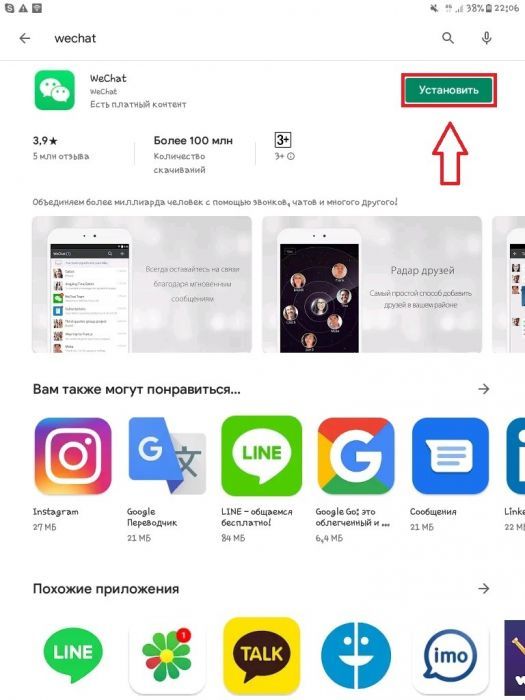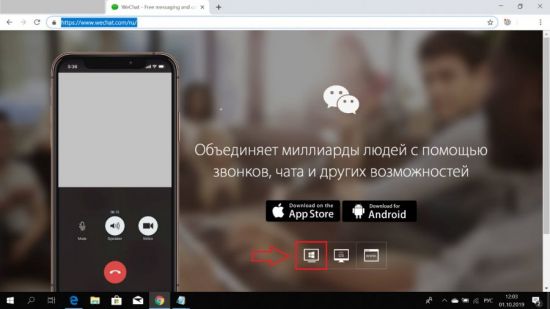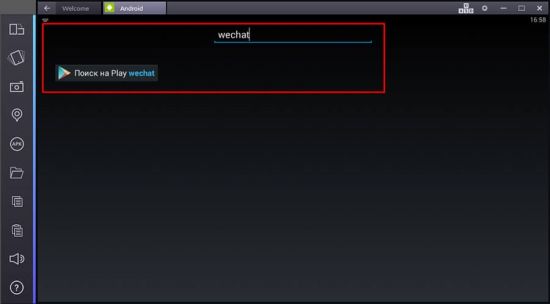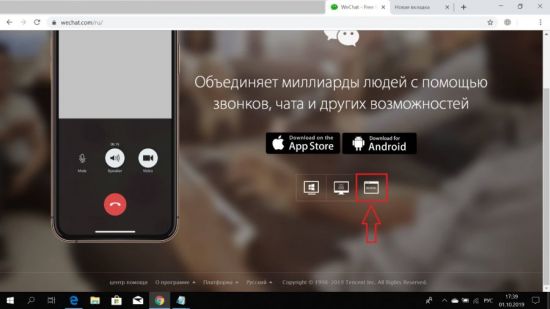Загрузить PDF
Загрузить PDF
Из данной статьи вы узнаете, как пользоваться приложением для браузера «WeChat». Держите свой мобильный телефон под рукой, так как вам нужно будет войти в аккаунт.
-
1
Запустите WeChat на мобильном устройстве, чтобы в него можно было войти на компьютере, не загружая отдельное приложение. Если вы еще не вошли в свой аккаунт на телефоне или планшете, сделайте это.
-
2
Нажмите + в левом верхнем углу приложения.
-
3
Нажмите Отсканировать QR-код, чтобы запустить сканер кода.
-
4
Пройдите по этому адресу: https://web.wechat.com. Воспользуйтесь любым браузером, вроде Safari или Chrome. После этого на экране появится большой QR-код.
-
5
Мобильным устройством отсканируйте QR-код на экране. Как только сканер мобильного приложения захватит код, на экране компьютера появится фото вашего профиля.
-
6
Нажмите Войти на мобильном устройстве. В веб-браузере откроется домашняя страница WeChat.
- Пока вы находитесь в своем аккаунте на компьютере, мобильные уведомления будут отключены.
- Чтобы выйти из аккаунта на компьютере, нажмите на ☰ вверху левого столбца, а затем выберите опцию «Выйти».
Реклама
-
1
Введите http://www.wechat.com/ru в адресную строку браузера. Этот метод поможет вам скачать приложение WeChat на компьютер Windows. Держите телефон Android, iPhone или iPad под рукой.
-
2
Нажмите на иконку с логотипом Windows. Это вторая белая иконка по центру экрана.
- Не нажимайте на первую иконку Windows (без экрана компьютера), поскольку так вы перейдете на страницу загрузки для мобильных устройств Windows.
-
3
Нажмите на Download (Загрузить). Это зеленая кнопка в левой части экрана.
-
4
Выберите папку и нажмите Сохранить, чтобы скачать установочный файл WeChat.
-
5
Запустите установочный файл приложения. Когда загрузка завершится, внизу окна браузера появится ссылка на установочный файл. Если это так, нажмите на нее. В противном случае откройте папку с сохраненным файлом (обычно это папка «Загрузки»), а затем дважды щелкните по установочному файлу, чтобы запустить его.
-
6
Нажмите Да, чтобы разрешить установку WeChat.
-
7
Нажмите на Install WeChat (Установить WeChat). WeChat установится на компьютер. Когда установка будет завершена, вы увидите сообщение с подтверждением установки и зеленую кнопку «Run» (Запустить).
-
8
Нажмите на кнопку Run. На экране появится QR-код и сообщение «Log in using Scan QR Code» (Войдите, отсканировав QR-код).
-
9
Запустите WeChat на мобильном устройстве. Для этого можно использовать любой телефон или планшет с установленным приложением WeChat. Прежде чем продолжить, убедитесь, что вы вошли в свой аккаунт WeChat на этом устройстве.
-
10
Нажмите + в правом верхнем углу приложения.
-
11
Нажмите Отсканировать QR-код. После этого запустится сканер кода.
-
12
Мобильным устройством отсканируйте QR-код на экране. Как только сканер мобильного приложения захватит код, на экране компьютера появится фото вашего профиля.
-
13
Нажмите Enter на мобильном устройстве. На экране компьютера и на домашней странице WeChat появится приветственное сообщение.
- Пока вы находитесь в своем аккаунте на компьютере, мобильные уведомления будут отключены.
- Чтобы войти в WeChat в будущем, просто нажмите на WeChat в меню Windows.
- Чтобы выйти из аккаунта на компьютере, нажмите на ☰ вверху левого столбца, а затем выберите опцию «Выйти».
Реклама
-
1
Введите http://www.wechat.com/ru в адресную строку браузера. Этот метод поможет вам скачать приложение WeChat на Mac. Держите телефон Android, iPhone или iPad под рукой.
-
2
Нажмите на иконку с логотипом macOS. Это третья белая иконка по центру экрана. Она выглядит как настольный компьютер со словом «macOS» внутри.
-
3
Нажмите на Download on the Mac App Store (Скачать в App Store). После этого вы окажетесь на домашней странице WeChat в App Store.
-
4
Скачайте приложение на Мас. Нажмите «Скачать», а затем «Установить», чтобы запустить загрузку приложения. Когда установка будет завершена, WeChat установится в папку «Приложения».
- Прежде чем скачать WeChat, вам, возможно, придется войти под своим Apple ID.
-
5
Запустите WeChat. Вы найдете его в папке «Приложения». Чтобы открыть эту папку, запустите Finder (улыбающееся лицо на панели Dock), нажмите на меню «Переход» и выберите «Приложения».
-
6
Запустите WeChat на мобильном устройстве. Для этого можно использовать любой телефон или планшет с установленным приложением WeChat. Прежде чем продолжить, убедитесь, что вы вошли в свой аккаунт WeChat на этом устройстве.
-
7
Нажмите + в правом верхнем углу приложения.
-
8
Нажмите Отсканировать QR-код. После этого запустится сканер кода.
-
9
Мобильным устройством отсканируйте QR-код на экране. Как только сканер мобильного приложения захватит код, на экране компьютера появится фото вашего профиля.
-
10
Нажмите Enter на мобильном устройстве. На экране компьютера и на домашней странице WeChat появится приветственное сообщение.
- Пока вы находитесь в своем аккаунте на компьютере, мобильные уведомления будут отключены.
- Чтобы выйти из аккаунта на компьютере, нажмите на ☰ вверху левого столбца, а затем выберите опцию «Выйти».
Реклама
Об этой статье
Эту страницу просматривали 30 748 раз.
Была ли эта статья полезной?
Китайская компания Tencent является создателем популярной социальной сети с богатым функционалом под названием WeChat. Хотите испытать ее и воспользоваться ее широкими возможностями на своем ПК? Тогда узнайте, какими способами можно загрузить WeChat для компьютера.
Предварительный этап
Скачать WeChat на компьютер не составит большого труда. Но, чтобы запустить программу на ПК, необходимо сначала установить ее на мобильный телефон или планшет. Без этого предварительного этапа пользоваться десктопной версией социальной сети не получится.
Итак, начнем по порядку — установим приложение на мобильное устройство. Для этого выполним следующие действия:
1. Открываем на смартфоне или планшете Play Маркет.
2. Вводим в поисковой строке: WeChat.
3. Нажимаем кнопку “Установить”.
4. После завершения установки нажмите “Открыть”.
5. Дайте приложению разрешение на доступ к фото, мультимедиа и файлам на устройстве.
6. Разрешите Вичату осуществление телефонных звонков и управление ими.
Завершив инсталляцию программы, пройдите процедуру регистрации в системе. Без этого шага использование социальной сети будет недоступным.
После завершения регистрации необходимо войти в приложение. Это можно сделать двумя способами: при помощи пароля и через SMS-код. Первый метод гораздо быстрее. Нужно ввести пароль в отведенную для этого строку и нажать “Войти”.
Второй метод более продолжительный. Для входа через SMS-код проделайте 6 шагов:
- Нажмите на текст “Используйте SMS-код проверки для входа в систему”.
- Напротив строки для ввода кода нажмите на кнопку “Отправить”.
- Проверьте правильность вашего номера и кликните “ОК”.
- Дождитесь СМС на мобильное устройство.
- Введите полученный код в соответствующую строку.
- Жмите “Войти”.
После установки, регистрации и первого запуска Вичата на мобильном устройстве переходим к инсталляции программы на компьютер.
СПРАВКА! Установка приложения на смартфон и ПК проходит бесплатно.
Установка на ПК
Скачать десктопную версию WeChat на персональный компьютер лучше всего с помощью официального сайта приложения. Перейдите на веб-ресурс, воспользовавшись ссылкой https://www.wechat.com/ru/. Здесь предусмотрено 5 вариантов установки:
- через App Store;
- для Андроида;
- для Windows;
- для ОС MAC;
- запуск браузерной версии.
Чтобы установить Вичат для Windows, нажмите на изображение монитора с логотипом операционной системы. Откроется страница, где текст будет на английском и кнопка на китайском языке. К счастью, она единственная на экране, поэтому нажать можно только ее. Жмем эту кнопку и переходим к процессу инсталляции. Сначала будет скачан установочный файл. Далее выполните 4 шага:
- Запустите установочный файл с приложением.
- Дайте согласие на запрашиваемое разрешение.
- Нажмите “Install WeChat”.
- Затем кнопку “Run”.
На экране появится QR-код. Далее сделайте следующее:
- Войдите в Вичат на мобильном устройстве.
- Нажмите на кнопку “Обнаружение” с изображением компаса. Она находится в нижней строке экрана.
- Выберите графу “Сканировать”.
- Дайте разрешение приложению снимать фото и видео.
- Поднесите телефон к компьютеру и просканируйте QR-код.
- После успешного сканирования нажмите на телефоне “Вход”.
Перед входом в приложение можно установить автосинхронизацию сообщений между мобильной и десктопной версиями. Для этого нужно поставить галочку напротив соответствующей надписи.
Вот и все! Можно приступать к работе с WeChat на компьютере.
ВАЖНО! Минусом версии для ПК является урезанный функционал программы и английский интерфейс.
Можно ли сделать так, чтобы приложение на компьютере было на русском языке? Да, и к тому же со всеми возможностями мобильной версии. В этом поможет специальная программа-эмулятор под названием BlueStacks. Далее прочитайте, как ею воспользоваться.
Использование BlueStacks
Для инсталляции на компьютер мобильной версии WeChat понадобится:
- установленная программа BlueStacks;
- работающий номер мобильного телефона;
- зарегистрированная учетная запись в Google.
BlueStacks — это программа, которая симулирует операционную систему Андроид на персональном компьютере или ноутбуке. Благодаря ей можно устанавливать и пользоваться на ПК приложениями, предусмотренными для мобильных устройств на ОС Android. Скачать необходимый софт можно на официальном сайте эмулятора. Воспользуйтесь ссылкой https://www.bluestacks.com/ru/index.html и установите программу.
Далее выполните 7 действий:
1. Запустите программу BlueStacks.
2. Выберите вкладку “Приложения”.
3. Введите ваш логин и пароль для учетной записи на сервисе Google.
4. В строке для поиска напишите название приложения: WeChat.
5. Выберите официальную программу.
6. Нажмите кнопку “Установить”.
7. По завершению инсталляции кликните на кнопку “Открыть”.
Далее в Вичате можно создать новый аккаунт или воспользоваться уже имеющимся. После этого можно пользоваться социальной сетью на русском языке и с функциями, доступными на мобильной версии приложения.
Существует еще один вариант общения в WeChat на компьютере. Узнайте о нем далее.
Браузерная версия
Вичатом можно пользоваться на компьютере и ноутбуке без установки на них программы. Это возможно благодаря браузерной версии социальной сети. Чтобы воспользоваться ею необходимо иметь установленное приложение на мобильном телефоне. Далее нужно сделать следующее:
1. Войдите на сайт WeChat. Перейдите по ссылке https://www.wechat.com/ru/.
2. Кликните на изображение экрана с текстом www.
3. Откройте приложение на смартфоне.
4. Перейдите в раздел “Обнаружение”.
5. Кликните на строке “Сканировать”.
6. С помощью смартфона просканируйте QR-код с экрана компьютера.
7. Нажмите на мобильном устройстве кнопку “Вход”.
Дождитесь загрузки браузерной версии Вичата и можете переходить к общению с друзьями.
ВНИМАНИЕ! В Web-версии программы нет русифицированного интерфейса.
САМОЕ ВАЖНОЕ! Приложение WeChat главным образом предусмотрено для мобильных устройств, но им можно пользоваться и на компьютере. Для этого требуется установить десктопную или, воспользовавшись специальным эмулятором, мобильную версию программы. Также на ПК доступно общение при помощи браузерной модификации социальной сети. Берите на заметку советы статьи и присоединитесь к многомиллионной аудитории Вичата.
Мессенджер WeChat помогает в обмене сообщениями между пользователями. В систему чата также встроена платёжная система, что позволяет производить оплату за товары и услуги. Перейдите по ссылке на этой странице, чтобы установить WeChat для Windows официальную версию бесплатно.
Для запуска утилиты на ПК рекомендуется предварительно зарегистрироваться на мобильной версии устройства с помощью номера телефона. Программа подходит для Windows 7, 8, 10, XP, Vista. Разрядность 32 бит и 64 бит/
Функции программы
- отправка своего местоположения;
- групповые видеозвонки;
- каталог фильтров для изображений;
- редактирование видеофайлов;
- групповые чаты;
- полноценное использование при Bluetooth подключении;
- пакетная рассылка сообщений;
- автоматический переводчик;
- обмен контактами;
- русский интерфейс только для мобильных версий программы.
Как установить программу WeChat для Windows
Чтобы установить мессенджер WeChat для Виндовс, скачайте файл, который находится на этой странице. Затем откройте его и дождитесь полной установки программы. После того как программная установка завершится, начните работу.
Приложение WeChat синхронизировано с социальной сетью Facebook, так что зарегистрироваться в WeChat также можно с помощью учётной записи этой сети. В WeChat встроена функция «пользователи рядом», что позволяет знакомиться с новыми людьми.
Среди поддерживаемых платформ Wechat имеется и персональный компьютер. Можно установить компьютерную версию как на ОС Windows, так и на Mac. Однако при первом запуске озадаченный пользователь не увидит ничего, кроме QR-кода, и тогда может возникнуть вопрос, как установить Wechat на компьютер? Однако сделать это можно даже двумя способами.
Содержание
- Установка компьютерной версии Wechat
- Установка мобильной версии на ПК
- Первое, что нужно сделать, это, конечно же, скачать компьютерное приложение Wechat. На официальном сайте имеются все необходимые для этого файлы.
- Установить клиент Wechat на жесткий диск. Процесс этот традиционен и не требует особого описания.
- При первом запуске в окне программы появится QR-код. И обойти его невозможно никак. Дело в том, что запустить Wechat на компьютере можно лишь имея уже активированный аккаунт на телефоне. Потребуется запустить Wechat на мобильном устройстве, включить веб-камеру и отсканировать код с монитора. Приложение само даст доступ к запуску. При этом все контакты и профиль пользователя будут бережно перенесены в компьютерную версию, останется лишь начать пользоваться мессенджером.
Установка мобильной версии на ПК
Однако существует способ установить Wechat на компьютер, имея под рукой только мобильную версию. Этот способ хорош тем, что с его помощью можно активировать новый аккаунт прямо с ПК.
- Во-первых, потребуется скачать само приложение в формате apk. Сделать это можно как на сайте самого мессенджера, так и из официальных магазинов мобильных приложений или сторонних ресурсов.
- Во-вторых, нужно скачать и установить какой-нибудь эмулятор Android. Например, пользователи Windows давно по достоинству оценили эмулятор Bluestacks.
- Обычно эмулятор изначально ассоциирует все apk-файлы с собой, так что пользователю остается лишь дважды щелкнуть на apk-файле мышкой. Однако, если этого не произошло, можно в окне эмулятора выбрать функцию поиска и в диалоговом окне выбрать нужный файл.
- После того, как установка прошла, можно запустить программу из эмулятора. Приложение будет думать, что его запустили на мобильном устройстве, и не запросит сканирования QR-кода. Вместо этого нужно будет ввести номер мобильного телефона для регистрации нового аккаунта или выбрать уже имеющийся на Фейсбуке.
Таким образом, видно, что установка приложения на компьютер не является чем-то сложным, решить проблему может даже начинающий пользователь.
1. Download the latest version of WeChat for Windows or Mac at www.wechat.com , and install it by the following instructions.
2. Login
2.1. Log in to WeChat for Windows/Mac on PC and confirm your login on mobile. Users are not allow to log in to WeChat for Windows/Mac without login on mobile.
2.2. You need to scan QR Code on mobile with the following steps:
After opening WeChat for Windows/Mac on PC, you can scan the QR Code by opening WeChat on your mobile, selecting «+» in the top right corner > Scan and confirming your login.
3. Switching Accounts
Select Switch Account on the login page of the WeChat for Windows/Mac to change to another account, and open WeChat on your mobile, select «+» in the top right corner > Scan, to log in to WeChat.
Note: At the current time it’s not possible to log in to Web WeChat and WeChat for Windows/Mac with the same account at the same time.